Annons
Thunderbird är inte död! Tänk på förvirringen kring framstegen i utvecklingen av Thunderbird. Om du har installerat det här älskade e-postklient på skrivbordet Du bör Ditch Webmail för en e-postklient för skrivbord om ...För några år sedan var webbmailen helt rave. Undrar du om det är dags att byta tillbaka till en e-postklient på skrivbordet? Sök inte mer. Vi visar fördelarna med en lokal posttjänst. Läs mer , vill du veta vilka tillägg som hjälper dig att få ut det mesta. Vi har tagit fram vår lista med tio måste-ha Thunderbird-tillägg, och en 25-stark lista över andra tillägg som är värda att testa.
Notera: Alla tillägg som rekommenderas nedan fungerar med Thunderbird 45, om inte annat anges.
QuickFolders är en livräddare om din inkorg har en stor samling mappar. Det låter dig manipulera mappar snabbare genom att förvandla dem till bokmärkta flikar.
När du installerar QuickFolders visas ett nytt verktygsfält precis under verktygsfältet Mail. Varje mapp du drar och släpper till det här verktygsfältet visas som en bokmärkt flik där. Det är inte allt - du kan dra och släppa valfri mapp / e-post till var som helst i din inkorg med minimal tid och ansträngning.

Med QuickFolders kan du använda färger och kategorier för att skilja mellan flikar. Du får också komprimera mappar, söka i dem, markera dem som lästa och sortera e-post automatiskt baserat på specifika kriterier. Med tanke på QuickFolders omfattande uppsättning funktioner kan det ta dig ett tag att ta reda på hur man bäst använder tillägget, men ansträngningen är väl värt det.
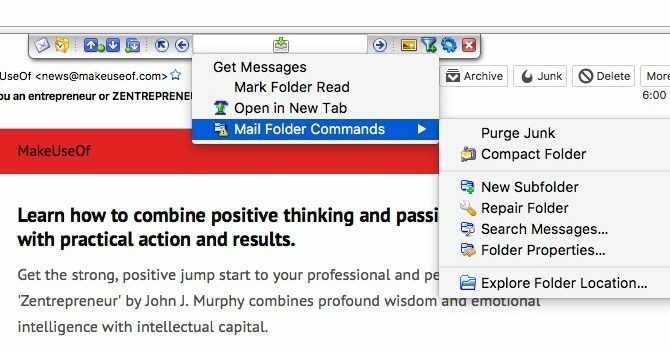
Gratisversionen av QuickFolders är robust och visar sig vara tillräcklig för de flesta användare. Du kan uppgradera till premiumversionen för $ 15. QuickFolders arbetar också med ett par andra e-postklienter: Havs apa och Brevlåda.
Det här tillägget kommer säkerligen att spara tid! Med Quicktext får du skapa mallar för e-postinnehåll. Att lägga in dem i dina e-postmeddelanden är lika enkelt som att använda ett nyckelord, en kortkommando, snabbmenyn eller en verktygsfält. Du har också möjlighet att anpassa mallar med variabler som namn och e-postadresser.

Snabbtext kan vara överflödigt om du använder en fullfjädrad textutvidgning Vad är textutvidgning och hur kan det hjälpa dig att spara tid?Om du kunde spara dig till och med en liten bråkdel av den tid du spenderar kan du spara timmar av din tid varje vecka. Det är exakt vad textutvidgning är för. Läs mer applikation på skrivbordet. Om du inte använder någon sådan app eller om den har begränsade funktioner är Quicktext värt att installera. Det låter dig även ange ämnesrader, signaturer och bilagor när du skapar en mall.
Om du är nöjd med Quicktext kanske du vill kolla in Snabbtext Pro (9 €), som lägger till funktioner som malldelning och skriptstöd.
Kontaktflikar lägger till ett dedikerat sökfält i Thunderbirds huvudfönster för att hjälpa dig slå upp dina kontakter i några tangenttryckningar. Det låter dig också skapa nya kontakter direkt från sökrutan!
Du kan filtrera kontakter från dina adressböcker baserat på namn, e-postadresser, chattkonton, anteckningar och så vidare. För att ange standardsökningskriteriet klickar du på ikonen "visitkort" i sökrutan. Här är en skärmdump av vad som kommer att dyka upp:

Om du installerar kontaktflikar ska du memorera genvägen CTRL + SKIFT + E för att markera tilläggets sökruta i ett skott.
Att skriva e-postmeddelanden är tidskrävande och e-etikett komplex som det är. Ha en mindre sak att oroa dig för genom att ställa in perfekt e-signatur 7 tips för att skapa en perfekt professionell e-signaturVi har skrivit mycket om hur du e-postar som en proffs, men en aspekt som regelbundet förbises är e-postsignaturen. Så här ställer du in den perfekta professionella e-postsignaturen. Läs mer , redo att fästa sig i slutet av varje e-postmeddelande du skickar ut.
Ännu bättre, ha en handfull signaturer att växla mellan, baserat på det e-postkonto du använder och e-postmottagaren. Installera Signature Switch för att skapa en sådan fördefinierad uppsättning signaturer. Du kan välja rätt supersnabb varje gång du skickar ett e-postmeddelande.
När du har installerat tillägget visas det i snabbmenyn när du skriver ett e-postmeddelande. Innan du kan börja använda den dock måste du lägga till minst en (standard) signatur från Verktyg> Tillägg> Signaturväxlare> Inställningar / alternativ. Leta efter Ny för att ställa in en ny signatur och se till att signaturfilen är i .HTML-format.

Från tillägget alternativ kan du tilldela anpassade kortkommandon för att aktivera eller stänga av signaturer och gå igenom din fördefinierade uppsättning.
Att skicka massmeddelande med en personlig touch är enkelt om du har installerat Mail Merge. Låt oss säga att du vill använda Thunderbird för att skicka en festinbjudan till 30 personer. Du kan använda Hemlig kopia: fältet i skrivfönstret för att skicka samma e-post till de 30 mottagarna, men det finns inget automatiskt sätt att skräddarsy e-postmeddelandet för var och en av dem. Det är såvida du inte använder ett tillägg som Mail Merge.
Du hittar tydliga instruktioner från utvecklaren om hur du använder tillägget till höger på E-postsammanslagningssida i tilläggsgalleriet, så jag kommer inte in i de här.
Med tillägget installerat kan du använda variabler för att förvandla ett enda e-postutkast till valfritt antal personliga individuella meddelanden. Om du till exempel vill adressera mottagarna med deras förnamn automatiskt kan du använda en variabel som {{Förnamn}} i utkastet till e-post och dra dess värden från ett .CSV-kalkylblad.
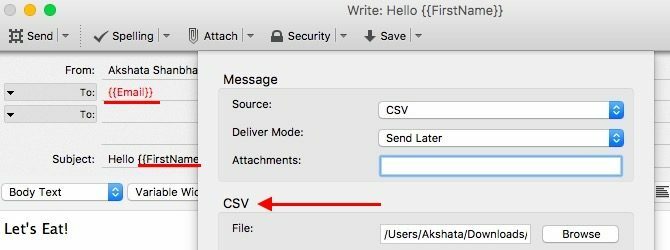
Mail Merge skapar ett nytt e-postmeddelande för varje mottagare och sparar det i din utkorgen. Den ersätter också variablerna med deras lämpliga värden. Det bör inte finnas någon skillnad mellan variabelns namn i e-postutkastet och motsvarande kolumnnamn i kalkylarket.
Tillägget är kompatibelt med Thunderbird 45, men jag hade problem med att få det att fungera, troligen på grund av ett motstridigt tillägg.
Om din inkorg fylls snabbt 3 enkla sätt att stoppa överbelastning via e-post från att träffa din inkorgE-post har ett mycket rykte som en produktivitetsdödare. Att hantera e-post väl kan hjälpa dig att hålla din inkorg ren, men skulle det inte vara bra om du fick mindre av det till att börja med? Läs mer hela tiden kommer du att älska vad quickFilters kan göra för dig - det ger dig ett sätt att definiera filter i farten.
När du har installerat tillägget letar du efter quickFilters Assistant -knappen i verktygsfältet och klicka på den. Nästa gång du drar och släpper en eller flera e-postmeddelanden i en mapp får du en uppmaning att ställa in ett filter. Välj ett av standardkriterierna och tryck på Skapa filter… knapp. Du kommer då att kunna lägga till andra attribut för att förfina filtret.

Naturligtvis kan du skapa ett nytt filter även om quickFilter-assistenten inte är aktiv. Klicka på Meddelandefilter... -knappen i verktygsfältet för att börja.
quickFilters ger dig en hel del andra alternativ för att manipulera filter. Till exempel kan du klona filter, slå samman dem, sortera / gruppera dem och till och med isolera filter som fungerar i en specifik mapp.
XNote ++ ger dig Post-its för dina e-postmeddelanden. Det är ett enkelt tillägg som låter dig skapa en klisterlapp per e-post - allt du behöver göra är att klicka på knappen XNote ++ när du har valt ett e-postmeddelande.
Tillägget är utmärkt för att notera viktig information från e-postmeddelanden - telefonnummer, adresser, webbplatslänkar, kampanjkoder och så vidare. Det är också användbart för att lägga till påminnelser för att hjälpa dig att följa upp e-postmeddelanden.
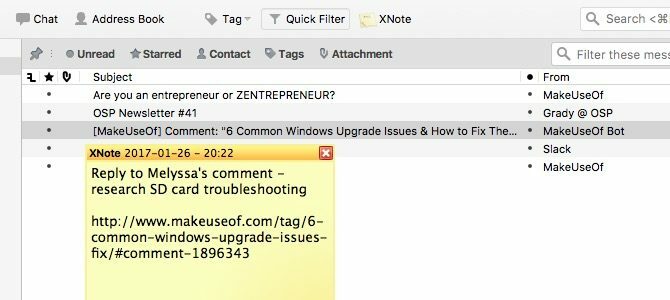
Om du har skapat en klisterlapp för ett e-postmeddelande visas den när du väljer meddelandet. Det försvinner om du klickar någon annanstans på skärmen och visas igen när du väljer meddelandet igen.
Bifoga från Urklipp är en ny tillägg, så du hittar den inte i listan över "högst rankade" och "mest populära" än. Jag bestämde mig för att ta med det här eftersom det är ett praktiskt, tidsbesparande tillägg som är värt att ge en chans.
Tillägget låter dig bifoga bilder, filer, webbadresser och så vidare direkt från Urklipp. Det betyder att du inte behöver spendera tid på att hitta en fil i skrivbordets filutforskare för att bifoga den till ett e-postmeddelande.
När du har installerat Bifoga från Urklipp och starta om Thunderbird kan du börja lägga till urklippsposter till e-postmeddelanden. Leta efter Bifoga> Från urklipp i fönstret Skriv.
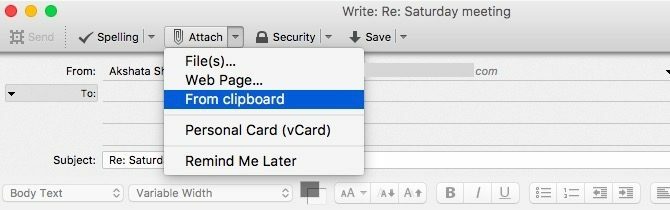
Du hittar alternativet "bifoga från urklipp" i snabbmenyn på bilagorna och under Arkiv> Bifoga i menyraden också.
Försenad sändning är en kraftfull funktion att ha i en e-postklient. Thunderbirds inbyggda funktionen Skicka senare låter dig skjuta meddelanden till mappen Utkorgen med en kortkommando. Problemet är att du måste skicka dessa meddelanden som inte skickas manuellt senare. Det här är tillägget Skicka senare som är praktiskt - det låter dig skicka meddelanden automatiskt enligt ett schema.
Om du vill schemalägga ett e-postmeddelande trycker du på Thunderbirds standardgenväg "skicka senare" (CTRL + SKIFT + ENTER ) när markören finns i e-postens innehållsruta. Detta visar schemaläggningsalternativen som du kan se nedan.

I Skicka till: med platshållarens text som ett exempel, ange datum och tid när du vill att e-postmeddelandet ska gå ut.
Du kommer då att se Skicka runt... -knappen aktiveras. Om du klickar på den här knappen hamnar meddelandet i mappen Utkast och skickas vid den tidpunkt du valde. Observera att du också kan schemalägga e-postmeddelandet för, säga, "15 minuter senare".

Låt oss säga att du klickar på Sätt i utkorgen istället för Skicka runt… knapp. Meddelandet går sedan till mappen Utkorgen och skickas ut tillsammans med resten av meddelanden som inte skickas. Öppna tilläggets preferensavsnitt för att finjustera intervall där meddelanden som inte skickas ska lämna utkorgen.
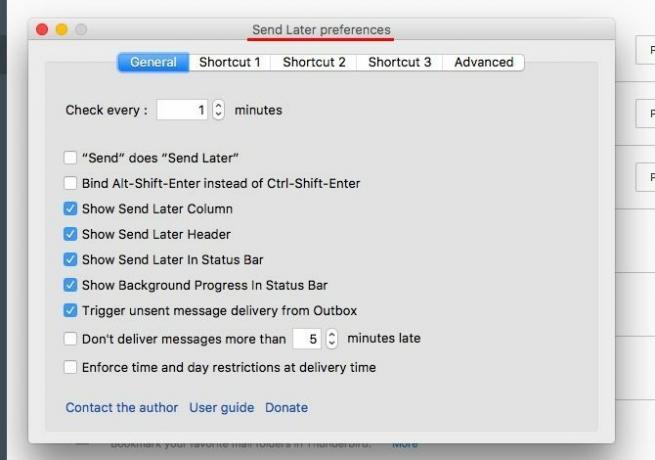
10. Personas Plus [Ingen längre tillgänglig]
Med Personas Plus får du ge din e-postklient en makeover. Tillägget ger dig ett enkelt sätt att ändra utseendet och känslan av Thunderbird med färgglada teman eller "skinn".
När du installerar tillägget får Thunderbird automatiskt en ny bakgrund och nya färger för användargränssnittet. Det är den nya standardpersonen på jobbet, tillagd av Personas Plus.
Klicka på Personas verktygsfältets knapp för att avslöja länkar till tilläggets preferenser och teman som medföljer tillägget. Du kommer att kunna förhandsgranska teman så snart du väljer dem från menyn. Leta efter Anpassad person menypost om du vill skapa ett tema eller två av dina egna.

25 Andra coola tillägg
1. Enigmail - Lägger till OpenPGP-kryptering PGP Me: Pretty Good Privacy ExplainedPretty Good Privacy är en metod för att kryptera meddelanden mellan två personer. Så här fungerar det och om det står upp till granskning. Läs mer och autentisering till Thunderbird.
2. Tillåt HTML-temp - Gör att du kan aktivera HTML tillfälligt per e-post.
3. MinimizeToTray återupplivas (Windows, Linux) - Minimerar e-postfönster till systemfältet. Fungerar också med Firefox.
4. nostalgy - Lägger till kortkommandon för att växla mellan mappar och rutor, flytta / kopiera meddelanden och så vidare.
5. Leverantör för Google Kalender - Synkroniserar Blixt med Google Kalender och Google-uppgifter. Lightning kommer som standard integrerad med Thunderbird.
6. E-post omdirigering - Gör att du kan omdirigera / skicka e-postmeddelanden till en eller flera mottagare igen. Detta är inte samma sak som vidarebefordran.

7. Auto Address Cleaner - Tar automatiskt bort visningsnamn för e-postadresser i Till:, cc:, och Hemlig kopia: fält. Kan orsaka konflikt med tillägget Mail Merge.
8. Quicknote - Lätt, förlängning med flikar som lägger till en anteckningsfunktion till Thunderbird. Autosavnar anteckningar.
9. Master Password + - Lägger till förbättringar av Thunderbirds inbyggda huvudlösenordsfunktion. Med detta tillägg kan du låsa Thunderbird med en timer eller låsa det aktuella fönstret med en knapp i verktygsfältet.
10. CardBook - Lägger till en CardDAV-stödda adressbok till Thunderbird.
11. BorderColors GT - Tilldelar en unik färg till skrivfönstret baserat på Från: e-postadress, för att hjälpa till med enkel identifiering av konton.
12. Menyfilter - Lägger till stöd för att dölja menyalternativ som du aldrig använder. Observera att du inte kan ordna om menyalternativ.
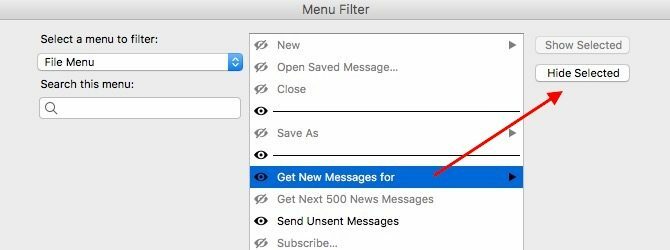
13. Klassiska verktygsfältknappar - Återställer de små verktygsfältknapparna som medföljde versionerna före Thunderbird 15. Erbjuder även andra justeringar av verktygsfältet.
14. CategoryManager 2 - Gör att du kan kategorisera Thunderbird-kontakter och skicka e-post till alla medlemmar från en viss kategori på en gång.
15. Fliken rullar - Gör att du kan växla mellan flikar genom att bläddra med mushjulet.
16. Sök som lista - Visar sökresultat som en lista.
17. Sortera mappar manuellt - Gör att du kan ordna om mappar och konton i mappfönstret.
18. ThunderHTMLedit - Gör att du kan redigera HTML-källan för e-postinnehåll i fönstret Skriv.
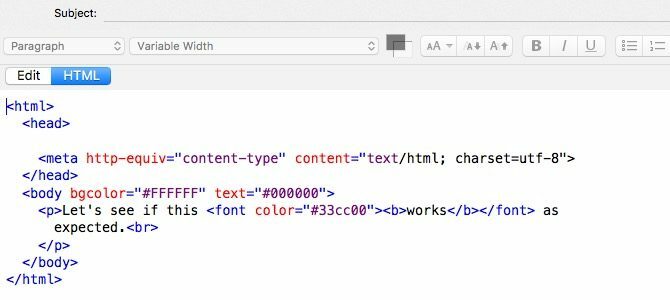
19. Sökresultat Sortera efter datum Inte relevant [Inget längre tillgängligt] - Gör "sortera efter datum" som standard (istället för "Sortera efter relevans") för sökresultat.
20. Ämneschef - Tillåter dig att samla in, hantera och återanvända ämnen av komponerade e-postmeddelanden.
21. AutoCopy 2 - Kopierar automatiskt den markerade texten till urklippet och klistrar in den i textrutor med mittklikning.
22. Säker adressering - Se till att du inte skickar e-post till fel mottagare.
23. Slim Add-ons Manager - Visar fler tilläggsposter i taget i Add-ons Manager genom att minska höjden på varje post.

24. Enkel lokalomkopplare - Aktiverar snabb växling mellan olika språk för användargränssnittet.
25. Tilläggshanterare - Versionsnummer - Visar versionnummer för installerade tillägg i Add-ons Manager.
Tillägg som vi önskar att vi kunde rekommendera
Flera tillägg som en gång var ganska populära har inte uppdaterats på mer än ett år, är inte kompatibla med Thunderbird 45 eller är inte längre lika effektiva. Vi har hållit sådana tillägg från vår lista, men vi kommer att namnge fem av våra favoriter här, bara om du vill följa upp dessa tillägg när de gör ett comeback.
- ThunderBrowse - Gör att du kan öppna länkar i e-post direkt i Thunderbird.
- ThreadVis - Lägger till visuella signaler för att hjälpa dig förstå sammanhanget i e-posttrådar.
- Thunderbird-konversationer - Lägger till stöd för trådade konversationer och låter dig svara på enskilda meddelanden "inline".
- Mailbox Alert - Låter dig tilldela unika varningsljud, meddelandestilar och uppföljningsåtgärder för enskilda e-postkonton.
- Identitetsväljare - Se till att du väljer rätt konto när du skriver ett e-postmeddelande.
Long Live Thunderbird!
Thunderbird är flexibel och öppen källkod. Det är som VLC för e-post - en ständig favorit bland datoranvändare, oavsett val av operativsystem Mac, Linux eller Windows: Det spelar inte någon annan roll [yttrande]Det betyder mindre och mindre varje år vilket operativsystem du använder, eftersom vi varje år lägger mer tid på vår dator med ingenting annat än webbläsaren. Och webbläsare är plattformar. Vill ha... Läs mer . Med så många utmärkta tillägg för att öka sin kraft, blir Thunderbird bara bättre.
Har vi lämnat något av din favorit-tillägg eller sådana som du tycker förtjänade att göra snittet? Lista dem för oss i kommentarerna.
Ursprungligen skriven av Aibek Esengulov den 15 maj 2007.
Akshata utbildad i manuell testning, animering och UX-design innan han fokuserade på teknik och skrivande. Detta samlade två av hennes favoritaktiviteter - att förstå system och förenkla jargong. På MakeUseOf skriver Akshata om att göra det bästa av dina Apple-enheter.


